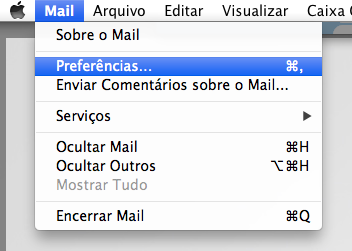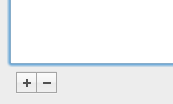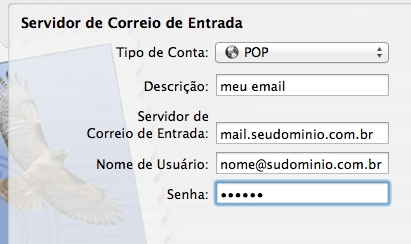Tutorial de configuração de e-mail com Apple Mail (Mac)
|
1. Primeiramente abra o Apple Mail, em seguida clique no ícone de um selo azul com uma águia, no Dock. Na tela seguinte clique no menu "Mail > Preferências".
2. Clique no ícone "Contas > +", na parte inferior da janela esquerda, para adicionar uma nova conta.
3. Selecione "POP" como "Tipo de conta", escreva um nome para a conta no campo "Descrição da conta", e escreva também seu nome completo e o seu endereço de e-mail. 4. Preencha os campos da seguinte forma: 5. Na próxima tela, na opção "Autenticação > Senha" 6. Em seguida preencha os campos da seguinte forma: 8. Leia o resumo das configurações e clique em "Continuar" para concluir as configurações de e-mail no Apple Mail. |